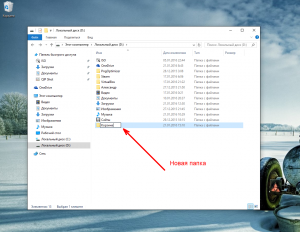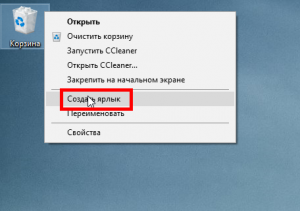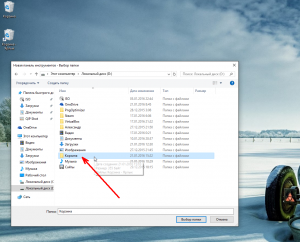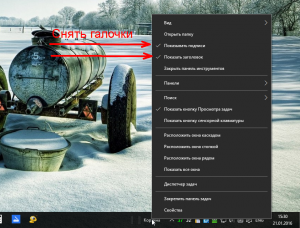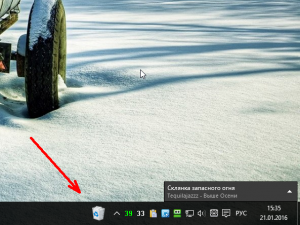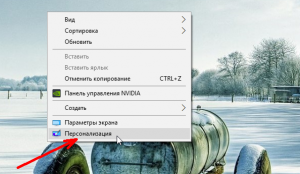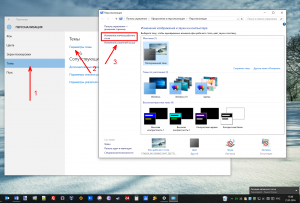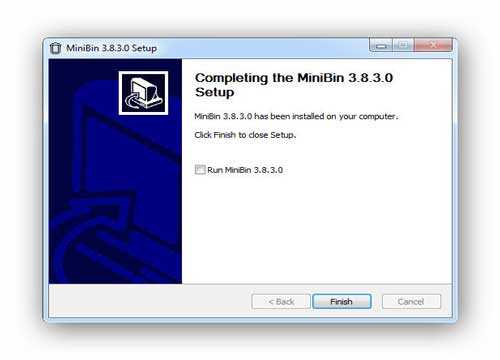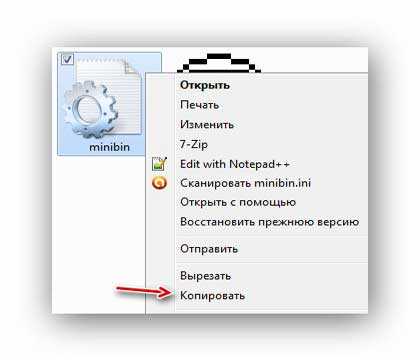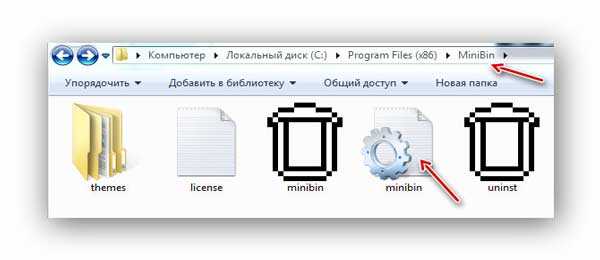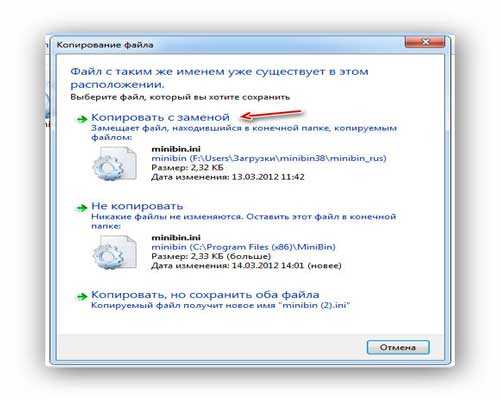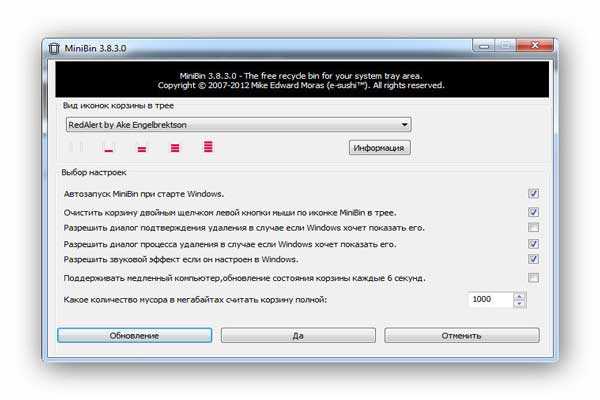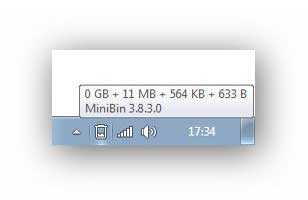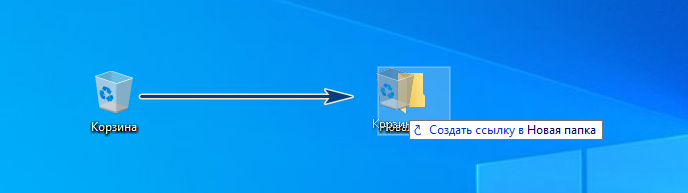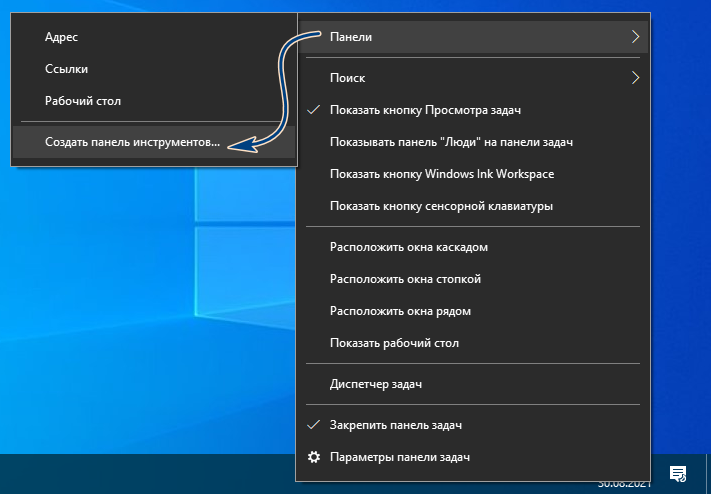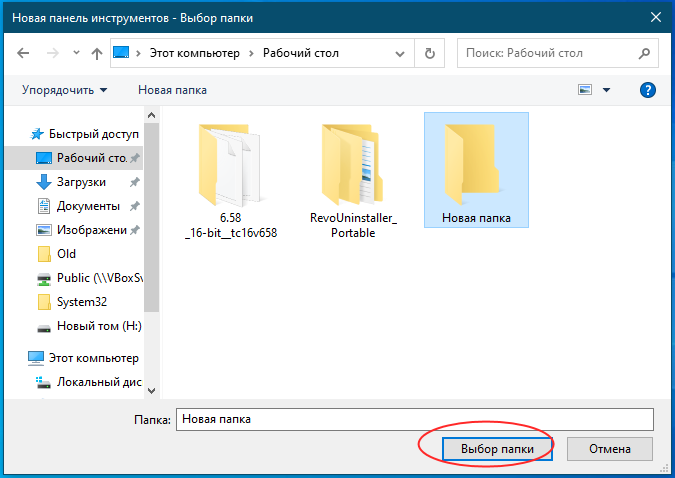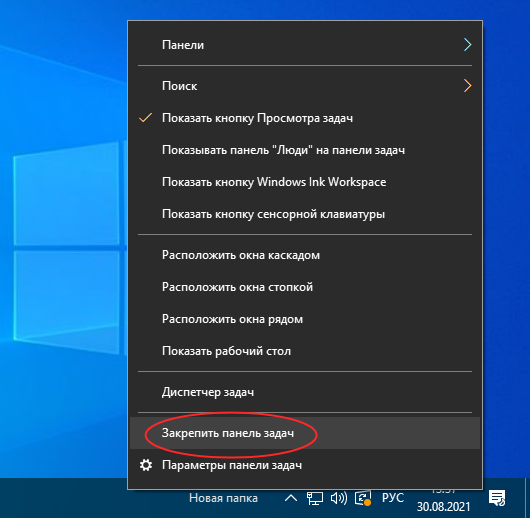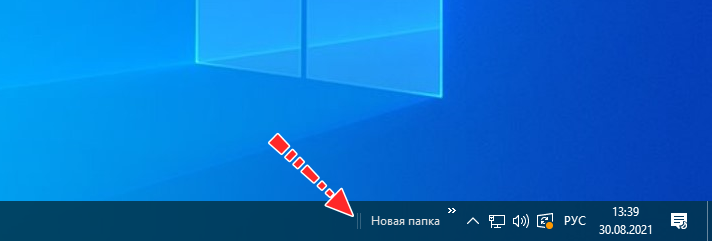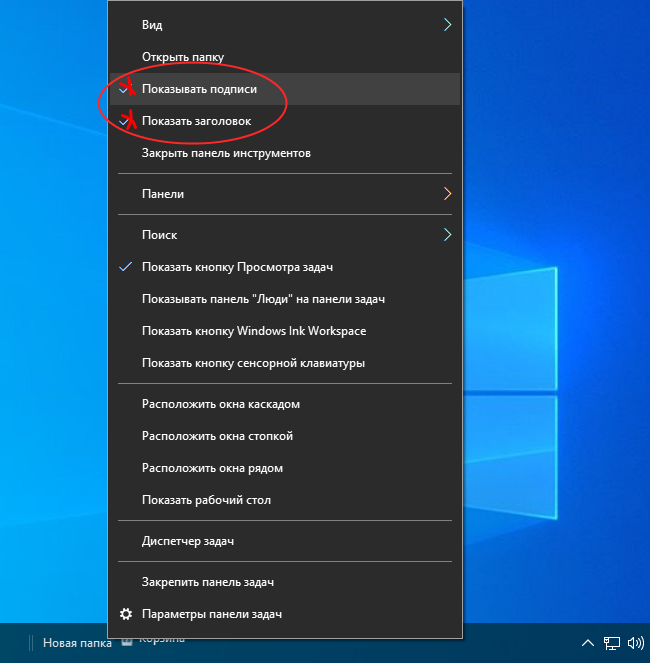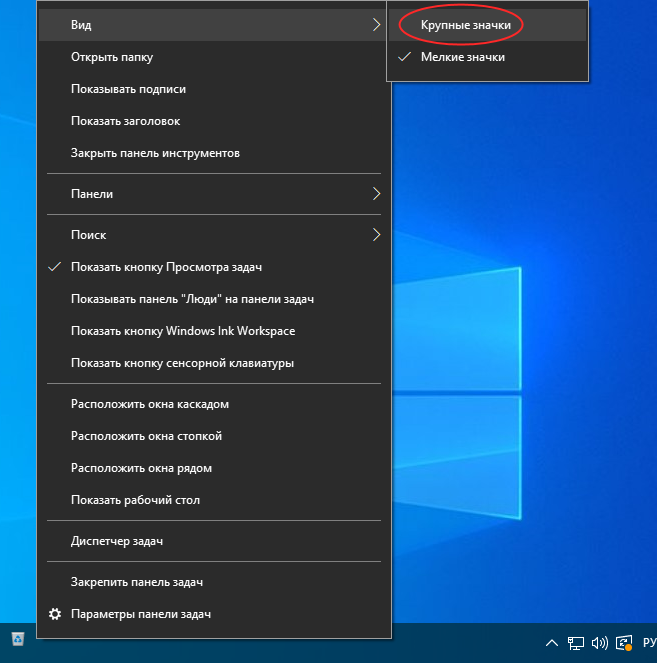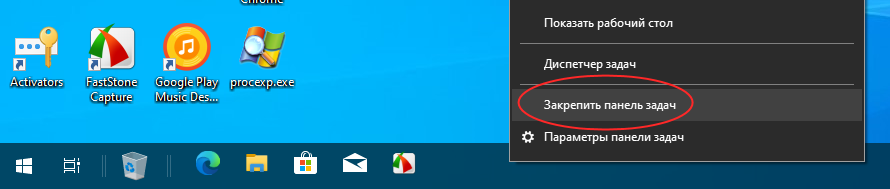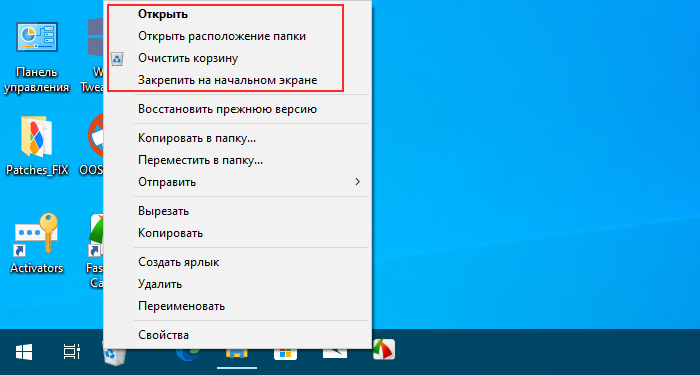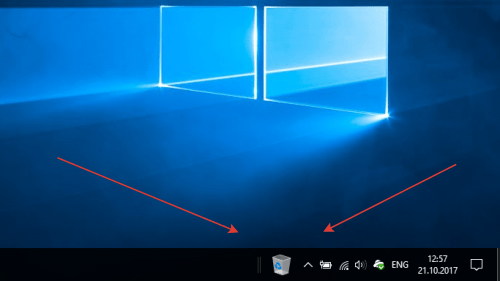корзина на панели задач windows 10 программа
Как добавить Корзину в панель быстрого запуска Windows 10
Некоторые пользователи предпочитают держать рабочий стол своей операционной системы в полной чистоте, – без единого ярлыка, но один единственный, как правило, у многих всё же присутствует, – это Корзина. Конечно, можно было бы и вовсе отказаться от использования иконки корзины на рабочем столе, спрятав её, используя штатные средства ОС, но обходится без быстрого доступа к корзине крайне неудобно. Далее, на примере Windows 10, рассмотрим, как убрать корзину с рабочего стола, и разместить её в панели задач (быстрого запуска).
Как добавить Корзину на панель задач
Итак, первое что нам потребуется, – создать новую папку, её расположение, впрочем, как и название, не имеет абсолютно никакого значения.
Далее создаём ярлык корзины (правой кнопкой мыши по корзине, в контекстном меню выбираем «Создать ярлык»).
Перетаскиваем ярлык в папку, созданную на предыдущем этапе.
После этого, кликните правой кнопкой мыши по панели задач, выберите в контекстном меню сначала «Панели», а затем «Создать панель инструментов».
Выбираем созданную ранее папку, куда мы положили ярлык корзины.
Снимаем галочку напротив пункта «Закрепить панель задач».
Кликаем правой кнопкой мыши по названию вашей папки в панели быстрого запуска, и снимаем две галочки, как на скриншоте («Показывать подписи» и «Показать заголовок»).
Теперь у нас в панели быстрого запуска есть полнофункциональная корзина.
Если кому-то не понравится маленький значок корзины, то достаточно кликнуть правой кнопкой мыши по панели задач, выбрать в контекстном меню «Вид», а далее просто поставить отметку напротив пункта «Крупные значки».
Значок корзины станет крупнее, и примет вид, как на скриншоте ниже.
Снова закрепим панель задач, поставив соответствующую галочку, на этом процесс можно считать завершённым.
Как убрать Корзину с рабочего стола
Так как теперь в панели задач (быстрого запуска) у нас полнофункциональная корзина, то ярлык корзины на рабочем столе нам больше не понадобится, и его можно скрыть.
Делаем щелчок правой кнопкой мыши в пустой области рабочего стола, и выбираем «Персонализация».
Далее: «Темы» → «Параметры Темы» → «Изменение значков рабочего стола».
В открывшемся окне с параметрами снимаем галочку напротив корзины.
Как убрать корзину с рабочего стола Windows в трей — MiniBin
Когда-то давно уже писал о корзине на рабочем столе компьютера — эту сегодняшнюю статью можно воспринимать, как дополнение или продолжение того рассказа.
Как часто бывает — наводку на эту хорошую программку дал читатель сайта в комментарии к статье о скрытии ярлыков с рабочего стола. Спасибо ему за это.
Как убрать корзину в системный трей Windows
Итак, воздушная компьютерная программа MiniBin не только уберёт корзину в системный трей, но и добавит индикацию постепенного заполнения её (стандартная корзина может быть только полной или пустой), покажет размер цифрового мусора с точностью до последнего байта. Ещё она имеет большое количество комплектов иконок для корзинки в трее, аж 35 штук!
С большим трудом нашёл англоязычный официальный сайт производителя, где доступна MiniBin 6.6…, но во-первых — она на английском языке, а во-вторых — на сайте слегка запутанная навигация, добраться до ссылки на скачивание программы не легко.
В конце этой статьи дам ссылку на версию MiniBin 3.8.3.0 с русификатором (всего 100 кб) — она практически ничем не отличается от шестой версии, даже лучше.
Установка и русификация MiniBin
Описываю процесс установки и русификации MiniBin 3.8.3.0. Кликаем на ярлык в скачанной папке…
…и всю дорогу тыкаем на «Next» до этого окна…
Тут снимаем галочку с «Run…» и смело жмём на «Finish».
Читайте также на сайте:
Возвращаемся в скачанную папку и копируем файлик с шестерёнкой…
…в папку с уже установленной программой…
Соглашаемся на замену…
Вот и всё — запускаем полностью русифицированную MiniBin 3.8.3.0…
В настройках программы сможете назначить вид корзины в трее и галочками включить или отключить некоторые функции.
Теперь в трее, при наведении курсора на корзинку можно увидеть размер мусора…
…а двойным кликом по ней — очистить.
Тыком правой кнопки мышки по корзинке вызовите контекстное меню из которого можно открыть корзину или перейти в настройки MiniBin.
Скачать MiniBin
Чистая, быстрая и бесплатная ссылка…
| Предназначение: | Бесплатная программа позволяющая убрать корзину с рабочего стола Windows в трей |
| Название программы: | MiniBin |
| Производитель (автор): | Mike Edward |
| Статус: | Бесплатно |
| Категория: | Интерфейс |
| Размер инсталлятора (архива): | 100 кб |
| Поддержка ОС: | Windows XP,7,8,10 |
| Язык интерфейса: | Английский, Русский… |
| Безопасность: | Вирусов нет |
| Похожие программы: | — |
| Ссылка на инсталлятор/сайт: | Скачать/Перейти |
В сети много ссылок на русифицированную версию программы от товарища Kyvaldiys, но… размером целых 16 Мб! Дело в том, что он в установщик зачем-то засунул ещё и программу DAEMON Tools lite. Будьте внимательны!
Теперь знаете, как убрать корзину с рабочего стола Windows в трей. До новых полезных компьютерных программ и интересных приложений для Андроид.
ПОЛЕЗНОЕ ВИДЕО
Как и в более ранних версиях, Корзина в Windows 10 по умолчанию располагается на рабочем столе, то есть, чтобы до неё побыстрее добраться, нужно как минимум свернуть все открытые окна. Это не очень удобно, если обращаться к Корзине вам приходится по нескольку раз на дню, поэтому в таких случаях было бы неплохо организовать к ней доступ из более «доступного» места, скажем, из панели задач. Увы, закрепить Корзину на панели задач путём её перетаскивания на оную не получится, так как закрепление системных элементов на панели задач операционной системой не поддерживается.
Как закрепить корзину на панели задач в Windows 10
Впрочем, это не означает, что закрепить их невозможно в принципе. Сделать это можно обходным способом, причём очень простым, так что давайте сразу перейдём к его реализации. Создайте в любом расположении обычную папку и присвойте ей любое имя, это не так уже и важно. Перетащите на созданную папку значок Корзины с рабочего стола, это действие создаст ссылку на Корзину внутри каталога.
Затем кликните правой кнопкой мыши по панели задач и выберите в меню Панели → Создать панель инструментов. При этом у вас откроется окошко выбора папки, выберите в нём созданную директорию с ярлыком Корзины внутри. В результате на панели задач в области системного трея у вас появится название папки, рядом с которым будет располагаться маленькая импровизированная стрелка, при нажатии на которую станет появляться значок Корзины.
Чтобы вытащить его а панель задач, сделайте следующее. Откройте контекстное меню панели задач, отключите в нём закрепление последней и перетащите визуализировавшийся справа от названия каталога разделитель влево так, чтобы иконка Корзины стала видна.
За сим жмём ПКМ уже по созданной панели (названии папки и иконке) и снимаем в открывшемся меню галки с пунктов «Показывать подписи» и «Показывать заголовок». Останется один значок Корзины, маленький, правда, но это легко поправить.
Нажимаем правой кнопкой мыши по созданной панели повторно и на этот раз в контекстном выберите Вид → Крупные значки. Ну вот и всё, осталось только перетащить значок в левую область панели задач и закрепить саму панель из её контекстного меню.
В итоге вы получите полноценную «Корзину», в контекстном меню которой вам будут доступны те же опции, что и в меню Корзины настоящей.
Только не перемещайте и не удаляйте созданную папку, иначе значок на панели станет нерабочим (в случае перемещения) либо удалится (в случае удаления). Если созданная папка мозолит глаза, откройте её свойства присвойте ей атрибут «Скрытый», только при подтверждении не забудьте включить опцию «Применение изменений только к этой папке».
Закрепить корзину в панели задач Windows 10
Когда вы пытаетесь перетянуть корзину на панель задач появляется предложение закрепить ее в проводнике. В сегодняшней статье рассмотрим как закрепить корзину в панели задач.
1. Создайте на рабочем столе новую папку и назовите ее “Корзина” (нажмите в пустом месте рабочего стола правой клавишей мыши и выберите “Создать” => Папку).
2. Перетяните значок корзины в созданную папку, чтобы создать в ней ярлык (то есть, на рабочем столе нажмите на корзину левой клавишей мыши и не отпуская клавишу тяните ее к папке, когда корзина будет над папкой и появится надпись “Создать ссылку в Корзина” – отпустите левую клавишу).
3. Переместите созданную в первом пункте папку “Корзина” в любую другую папку на компьютере, главное чтобы ее оттуда потом никто не удалил и вы сами ее могли найти (нажмите на нее правой клавишей мыши, выберите из открывшегося меню “Вырезать” => зайдите в любую папку, к примеру d:\111\ => нажмите в пустом месте ее правой клавишей мыши и выберите “Вставить”).
4. Нажмите правой клавишей мыши в пустом месте панели задач и если перед “Закрепить панель задач” стоит галочка – нажмите на данную строку левой клавишей мыши.
5. Нажмите правой клавишей мыши в пустом месте панели задач => из открывшегося меню выберите “Панели” => Создать панель инструментов.
6. В открытом окне найдите папку “Корзина” в том месте где вы ее сохранили в третьем пункте, выберите ее и нажмите “Выбор папки”.
7. На появившуюся панель на панели задач нажмите правой клавишей мыши, выберите из открывшегося меню “Показать заголовок”, потом снова правой клавишей мыши и выберите “Показать подписи”, снова правой клавишей – “Вид” => “Крупные значки”.
8. Вы можете оставить корзину в правой части панели задач, для этого нажмите в пустом месте панели правой клавишей мыши и выберите “Закрепить панель задач”. Также, вы можете перетянуть корзину в левую часть панели, для этого нажмите левой клавишей мыши на две параллельные линии перед корзиной на панели задач и не отпуская левую клавишу тяните панель в левую часть до нужного места => отпустите левую клавишу и теперь также перетяните сдвинувшуюся панель с другими ярлыками => нажмите на панель задач правой клавишей мыши и выберите “Закрепить панель задач”.
Чтобы удалить корзину с панели – нажмите в пустом месте панели задач правой клавишей мыши и выберите “Панели” =>”Корзина”.
На сегодня всё, если вы знаете другие способы или у вас есть дополнения – пишите комментарии! Удачи Вам 🙂
Ярлык корзина на панель задач Windows
Корзина по прежнему является востребованной функцией Windows, но если на рабочем столе и так мало свободного места, то можно подумать над альтернативным размещением ярлыка. Спасительной локацией станет панель задач, где предварительно можно скрыть невостребованные системные значки.
Как закрепить корзину на панели задач?
Для начала перейдите в «Документы», где создайте новую папку (сочетание клавиш Ctrl+Shift+N ) с именем «Корзина».
Щёлкните правой кнопкой мыши по «Корзине» на рабочем столе, из меню выберите «создать ярлык». Скопируйте его в в одноимённую папку (из имени можно удалить упоминание ярлыка).
Правой кнопкой вызовите контекстное меню на панели задач, наведите на «Панели» и щелчком левой активируйте «Создать панель инструментов». В диалоговом окне указываем ранее созданную папку.
Слева от области уведомлений появилась надпись «Корзина», чтобы настроить отображение вновь вызываем контекстное меню и снимаем отметку с пункта «Закрепить панель задач».
Щёлкаем правой кнопкой рядом с «Корзина» и выставляем «Вид» — крупные значки. Возвращаемся и снимаем отметки с пунктов:
Всё, обратно закрепляем панель задач, и по щелчку можем очистить нашу корзину.
Примечание! Ярлык «Корзина» на рабочем столе теперь можно убрать через панель персонализации. Откройте «Параметры значков рабочего стола» и снимите галочку с корзины.
Вместо послесловия
Действия проверены на последней сборке Windows 10, но будут актуальны и для ранних версий ОС. А как вы решаете проблему свободного места на рабочем столе?